

By Adela D. Louie, Dernière mise à jour: January 11, 2018
Pouvez-vous restaurer des fichiers supprimés définitivement de l'iPhone? Cet article vous donnera un parfait Récupération de données iPhone à toi. Suivez simplement ses instructions.
Si vous êtes un utilisateur d'iPhone, je parie que vous avez beaucoup de données stockées sur votre téléphone. Surtout maintenant qu'Apple a sorti de nouveaux téléphones dotés de fonctionnalités très développées. Prendre des photos, télécharger de la musique, enregistrer des numéros de contact, installer des applications sont certaines des choses que vous pouvez faire sur votre iPhone.
Des centaines de données peuvent être stockées sur votre iPhone maintenant. Mais que penseriez-vous si vous supprimiez accidentellement tous vos fichiers stockés sur votre iPhone? En un clin d'œil, toutes vos données ont été perdues.
Eh bien, nous sommes presque sûrs que vous vous sentirez si triste, irrité et très désireux de trouver un moyen de récupérer ces fichiers supprimés, non? Vous pouvez vérifier l'Internet maintenant pour savoir comment vous pouvez les récupérer.
En gros, vous voudriez quelque chose qui puisse les récupérer de la manière la plus simple et la plus efficace.
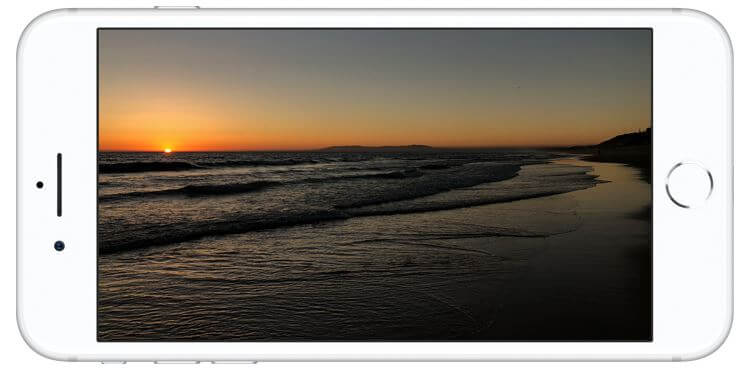
Récupérer les fichiers supprimés des appareils iPhone
La Outil de récupération de données FoneDog iOS sera la meilleure solution à votre problème. Ce logiciel peut récupérer toutes vos données depuis votre appareil iPhone. Il peut récupérer vos contacts supprimés, messages texte, photos, vidéos, musique, WhatsApp et plus.
Il est également très facile à utiliser car vous ne ferez que quelques clics. Ce logiciel donnera également le taux de réussite le plus élevé possible et vous serez satisfait du résultat.
Vous pourrez récupérer toutes vos données avec ou sans sauvegarde et vous pouvez le faire en trois méthodes simples.
Ce que vous devrez faire est de télécharger le logiciel, de l'installer sur votre ordinateur Mac ou Windows et nous vous montrerons les trois façons de récupérer vos données supprimées sur votre iPhone à l'aide de iPhone Data Recovery.
Partie 1: Récupérer des fichiers supprimés directement depuis un périphérique iPhonePartie 2: Restaurer les fichiers supprimés de l'iPhone via iTunesPartie 3: extraire les fichiers supprimés iPhone via iCloudGuide vidéo: Comment récupérer des fichiers supprimés d'un téléphone mobile iPhonePartie 5: Conclusion
Vous pouvez sélectionner cette méthode si vous n'avez pas sauvegardé vos données depuis votre iPhone.
Lancez l'outil de récupération de données iOS FoneDog. Connectez votre iPhone en utilisant votre câble USB. Choisir "Récupérer depuis un appareil iOS"

Laissez le logiciel scanner et extraire toutes les données de votre iPhone en cliquant sur "Start scan" bouton.
Attendez que le programme soit terminé en analysant votre appareil.
Le temps de numérisation dépend de la taille des données que le logiciel essaie d'extraire

Une fois le logiciel terminé, numérisez votre appareil. Il vous montrera ensuite une liste des catégories de tous les fichiers pris en charge par l'outil de récupération de données FoneDog iOS.
Il vous suffit de sélectionner tous les fichiers à récupérer. Vous pouvez choisir plusieurs fichiers.
Prévisualisez-les un par un. Lorsque vous avez terminé, cliquez sur "Récupérer" bouton
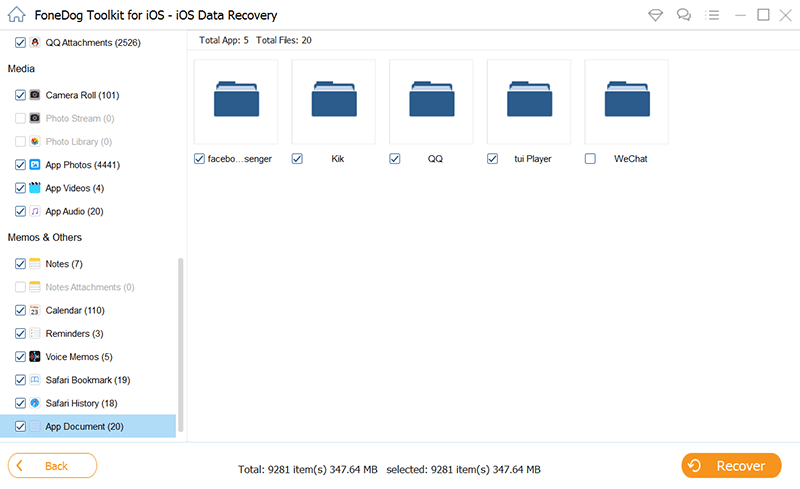
Vous pouvez faire cette méthode si vous avez un iTunes sauvegarde sur toutes vos données depuis votre appareil.
Connectez votre appareil à votre ordinateur choisissez "Récupérer à partir du fichier de sauvegarde iTunes"
Lorsque l'appareil est connecté, vous verrez dans votre fichier de sauvegarde d'écran à partir d'iTunes.
Sélectionnez le fichier de sauvegarde puis cliquez sur "Start scan"

Sélectionnez tous les fichiers que vous souhaitez récupérer à partir de votre fichier de sauvegarde iTunes
Marquez-les tous.
Prévisualisez le un par un. Cliquez sur "Récupérer"bouton une fois que vous avez fini de choisir
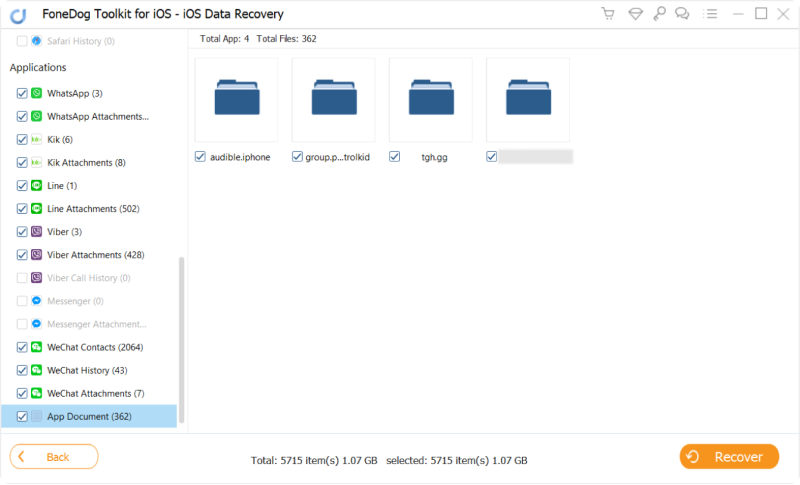
Vous pouvez choisir cette méthode si vous avez sauvegardé vos données sur votre ordinateur. iCloud.
Choisissez "Récupérer à partir du fichier de sauvegarde iCloud". Ensuite, connectez-vous avec votre identifiant Apple et votre mot de passe

Une fois connecté, vous pourrez voir une liste des fichiers de sauvegarde créés sur votre iCloud.
Sélectionnez le fichier de sauvegarde correct puis cliquez sur "Télécharger"

Vous verrez alors vos fichiers d'écran depuis votre iCloud. Sélectionnez tous les fichiers que vous souhaitez récupérer.
Cliquez sur "Suivant"Le logiciel va alors commencer à scanner vos fichiers iCloud.

Tous les fichiers sélectionnés seront affichés sur votre écran.
Prévisualisez-les un par un. Une fois que vous avez terminé, cliquez sur "Récupérer" bouton.
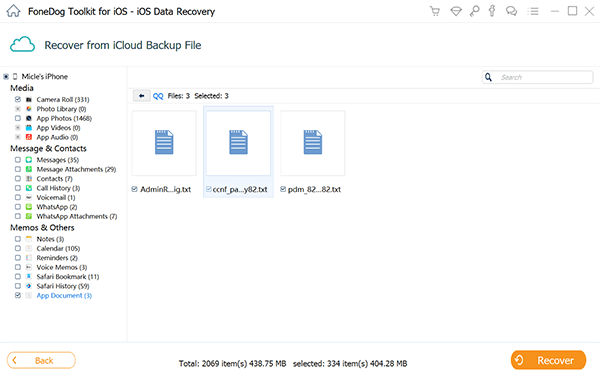
FoneDog iOS Data Recovery Tool est vraiment le meilleur en termes de récupération de tous vos fichiers supprimés à partir de votre appareil iPhone. Il peut récupérer tous les fichiers que vous souhaitez récupérer.
Il est également très sûr à utiliser car le logiciel n'obtiendra jamais aucune information que vous avez saisie au cours du processus car, avec l'outil de récupération de données FoneDog iOS, il valorise votre confidentialité et votre sécurité.
Il est également très facile à utiliser car, comme vous pouvez le faire dans les étapes ci-dessus, cela ne vous prendra que quelques clics et ne consommera qu'un peu de votre temps. Avec un seul programme, vous aurez trois options pour récupérer vos fichiers supprimés.
Vous pouvez les récupérer directement depuis votre appareil iPhone, même sans sauvegarde, à partir de votre fichier de sauvegarde iTunes ou de votre fichier de sauvegarde iCloud. La récupération à partir de l'une des trois méthodes n'est pas un problème avec l'outil de récupération de données FoneDog iOS.
L'outil de récupération de données FoneDog iOS peut également effectuer des sauvegardes après avoir récupéré toutes les données souhaitées, telles que les messages, vidéos, Photos, acoustique etc. Il peut enregistrer vos fichiers récupérés directement sur votre ordinateur.
Ce logiciel est gratuit pour 30-days si c'est la première fois que vous téléchargez FoneDog iOS Data Recovery Tool. Ceci est pour vous de tester le logiciel. Nous pouvons vous assurer que tout fonctionnera parfaitement et que ce programme donnera le taux de réussite le plus élevé dans la récupération de vos fichiers supprimés à partir de votre appareil iPhone.
Une fois que vous voyez le résultat, vous en serez plus que satisfait. En utilisant ce logiciel, vous pouvez également récupérer plusieurs fichiers en même temps. Un logiciel incroyable pour récupérer vos données supprimées de votre appareil iPhone.
Téléchargez l'outil de récupération de données FoneDog iOs et ne vous inquiétez plus uniquement de la même situation.
Laisser un commentaire
Commentaire
iOS Data Recovery
3 méthodes pour récupérer vos données supprimées de l'iPhone ou de l'iPad.
Essai Gratuit Essai GratuitArticles Populaires
/
INTÉRESSANTTERNE
/
SIMPLEDIFFICILE
Je vous remercie! Voici vos choix:
Excellent
Évaluation: 4.8 / 5 (basé sur 95 notes)